6 طرق لنسخ أقراص DVD إلى الكمبيوتر [macOS/Windows/Linux]
مقارنةً باليوم، تفقد أقراص DVD رونقها تدريجيًا كإحدى وسائل التخزين الرقمية المفضلة لمختلف بيانات الوسائط. لنأخذ أجهزة الكمبيوتر كمثال. يمكن للمستخدمين استخدام أجهزة الكمبيوتر لنسخ أقراص DVD، ولكن بمساعدة أداة نسخ أقراص DVD لتحويل محتوى الوسائط إلى صيغة رقمية. بهذه الطريقة، لن يضطر المستخدمون للقلق بشأن تلف أقراص DVD، ولن يواجهوا أي صعوبة فيما يتعلق بالراحة والمرونة.
الآن، إذا كنت لا تزال تتساءل عن كيفية القيام بذلك، اقرأ هذه المقالة وتعرف على ست أدوات مختلفة ستساعدك نسخ أقراص DVD إلى جهاز كمبيوتربما في ذلك أساليبها. لا تقلق أيضًا إذا كنت تستخدم نظام تشغيل macOS أو Windows أو Linux، فالأدوات والأساليب التي تناولناها هنا متوافقة مع جميع الأنظمة الأساسية الثلاثة.

الجزء الأول: نسخ أقراص DVD إلى الكمبيوتر باستخدام برنامج AnyMP4 DVD Ripper
أفضل وأسهل طريقة لنسخ أقراص DVD إلى جهاز كمبيوتر هي استخدام برنامج AnyMP4 DVD Ripper. هذه الأداة متاحة لمستخدمي macOS وWindows، حيث يمكنهم استخدامها لنسخ أقراص DVD إلى صيغة رقمية وحفظ نسخة منها على أجهزة الكمبيوتر. تُعد هذه الأداة من أسهل الطرق المتاحة حاليًا بفضل واجهتها البسيطة والبديهية. أما من حيث الجودة، فهي تحافظ على جودة محتوى الوسائط بشكل ممتاز بفضل ترميزها المتقدم وتقنية Blu-Hyper. وأخيرًا، تدعم مجموعة واسعة من صيغ الوسائط، وهي ميزة إضافية لمن يبحثون عن المرونة والتوافق مع المنصات والأجهزة الأخرى.
إليك كيفية نسخ محتويات قرص DVD إلى الكمبيوتر:
الخطوة 1. قم بتنزيل برنامج AnyMP4 DVD Ripper على جهاز الكمبيوتر الخاص بك مع إدخال قرص DVD في برنامج تشغيل قرص DVD الخاص بالكمبيوتر.
الخطوة 2انقر فوق "تحميل قرص DVD" في الجزء العلوي الأيسر أو انقر فوق منطقة المستطيل في المنتصف لتحميل قرص DVD الخاص بك.
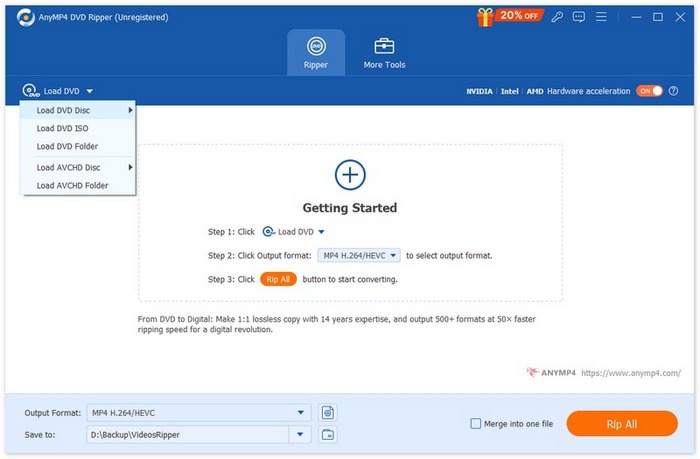
الخطوه 3بعد ذلك، سوف يقوم برنامج AnyMP4 DVD Ripper بتحليل قرص DVD الخاص بك، ويمكنك تحرير عنوانه وتنسيق الإخراج استنادًا إلى احتياجاتك.
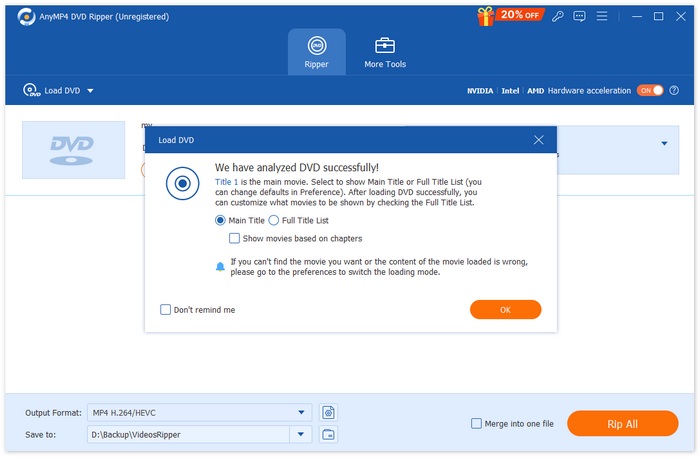
الخطوة 4بعد إعداد كل شيء، يمكنك النقر على زر "نسخ الكل" للحصول على نسخة رقمية من قرص DVD المادي. بعد عملية النسخ، سيتم حفظ نسخة محتويات قرص DVD مباشرةً على جهاز الكمبيوتر.

عند إنشاء نسخة من محتوى DVD على جهاز كمبيوتر، يُعد برنامج AnyMP4 DVD Ripper من أفضل الأدوات. أولًا، نسخ أقراص DVD إلى الكمبيوتر سهل للغاية، وسرعة التحويل فيه ممتازة بفضل معالجته المعتمدة على وحدة معالجة الرسومات (GPU) ووحدة المعالجة المركزية (CPU). ثانيًا، ينسخ البرنامج محتويات أقراص DVD مباشرةً إلى جهاز الكمبيوتر، وأخيرًا، يضمن المستخدمون الحفاظ على جودة إخراج محتوى DVD الخاص بهم.
الجزء الثاني. كيفية نسخ قرص DVD إلى الكمبيوتر باستخدام VLC
ربما سمعتَ عن برنامج VLC، فهو أحد أشهر مُشغّلات الوسائط لتشغيل أنواع مُختلفة من الوسائط. يُمكن استخدام هذا المُشغّل أيضًا لنسخ أقراص DVD إلى جهاز الكمبيوتر، نظرًا لقدرته على نسخ محتوياتها. كما أنه مُتاح لأنظمة macOS وWindows وLinux. مع ذلك، هناك أمرٌ يجب على المُستخدمين معرفته حول استخدام هذه الأداة لنسخ أقراص DVD إلى جهاز الكمبيوتر. قد تكون العملية مُرهقة ومُعقدة بعض الشيء.
إليك كيفية نسخ محتويات قرص DVD إلى جهاز كمبيوتر باستخدام VLC:
الخطوة 1أولاً، عليك تنزيل برنامج VLC وتثبيته على جهازك. بعد ذلك، حمّل قرص DVD.
الخطوة 2. بعد ذلك، انتقل إلى وسائل الإعلام علامة التبويب وحدد ملف تحويل/حفظ الخيار من القائمة.

الخطوه 3. بعد ذلك، انقر فوق القرص من علامة التبويب العلوية، وقم بتمكين DVD الخيار، ثم حدد قرص DVD الذي تريد نسخه في جهاز القرص.

الخطوة 4. الآن، انقر فوق تحويل/حفظ اضغط على الزر وحدد تنسيق الإخراج من خلال النقر على القائمة المنسدلة للملف الشخصي أدناه.
الخطوة الخامسةبشكل افتراضي، سيختار VLC تمزيق أقراص DVD إلى فيديو - H.264 + MP3 (MP4).

الخطوة 6. بعد ذلك، في المكان المقصود في القسم أدناه، أعطِ اسمًا لملف الإخراج. بهذه الطريقة، سيتم حفظ محتوى قرص DVD مباشرةً على جهاز الكمبيوتر الخاص بك.

الخطوة 7. عندما يتم ضبط كل شيء، انقر فوق بداية زر لنسخ قرص DVD باستخدام VLC.
على الرغم من أن VLC هو تطبيق رائع لتشغيل الوسائط، إلا أن عملية النسخ هي عملية حيوية عند إنشاء نسخة من محتويات DVD على جهاز كمبيوتر وهي عملية معقدة وليست مباشرة مقارنة بأدوات نسخ أقراص DVD المخصصة الأخرى.
الجزء 3. نسخ قرص DVD إلى الكمبيوتر عبر HandBrake
أداة أخرى يمكنك استخدامها لنسخ أقراص DVD إلى جهاز كمبيوتر هي HandBrake. إنها أداة مجانية ومفتوحة المصدر يمزق محتويات أقراص DVD لأجهزة الكمبيوتر متعددة المنصات مثل Windows وmacOS وLinux. بهذه الطريقة، بعد نسخ قرص DVD، يمكن للمستخدمين حفظ محتواه بسهولة على أجهزتهم.
إليك كيفية نسخ محتويات قرص DVD إلى جهاز كمبيوتر باستخدام HandBrake:
الخطوة 1أولاً، قم بتنزيل HandBrake وتثبيته على جهاز الكمبيوتر الخاص بك.
الخطوة 2بعد ذلك، أدخل قرص DVD الخاص بك في DVD-ROM، ثم حدد قرص DVD الخاص بك ضمن اختيار المصدرستبدأ الأداة بعد ذلك بمسح عناوين أفلام DVD.

الخطوه 3بمجرد فتح قرص DVD، حدد العنوان الذي تريد نسخه بالانتقال إلى القائمة المنسدلة للعنوان.

الخطوة 4بعد ذلك، ستحتاج إلى تحديد جودة ملف الإخراج. ما عليك سوى النقر على زر "إعداد مسبق" وتخصيص إعداداتك. أسفله، سترى شكل.. انقر فوقه، واختر MP4 كتنسيق الإخراج الخاص بك.

الخطوة الخامسة. بعد ذلك ، انقر فوق تصفح لاختيار مجلد على القرص الصلب الخاص بك كوجهة، وبعد ذلك انقر فوق الزر ابدأ التشفير انقر على الزر الموجود أعلى النافذة لنسخ قرص DVD إلى MP4.

مقارنةً ببرامج نسخ أقراص DVD الأخرى، يُعد HandBrake أقل تعقيدًا في عملية النسخ. ومع ذلك، فهو لا يتعامل مع أقراص DVD المشفرة. إذا كنت تتعامل مع أقراص DVD محمية أو تحتاج إلى مجموعة أوسع من صيغ الإخراج، فهذه الأداة ليست مناسبة لك.
الجزء 4. نسخ أقراص DVD إلى الكمبيوتر باستخدام DVDFab DVD Ripper
DVDFab DVD Ripper هو برنامج أداة نسخ أقراص DVD مُصمم لتحويل أقراص DVD إلى أنواع مختلفة من الوسائط الرقمية. يشتهر بدعمه لأقراص DVD المشفرة، وإعدادات الإخراج القابلة للتخصيص، والمعالجة السريعة المدعومة بتسريع وحدة معالجة الرسومات. وأخيرًا، يدعم نظامي macOS وWindows.
إليك كيفية نسخ محتويات قرص DVD إلى جهاز كمبيوتر باستخدام DVDFab DVD Ripper:
الخطوة 1. قم بتنزيل DVDfab DVD Ripper وتثبيته على جهاز الكمبيوتر الخاص بك.
الخطوة 2. بعد ذلك، قم بتشغيل الأداة وانقر على زائد اضغط على الزر لتحميل قرص DVD من جهازك.

الخطوه 3. بعد ذلك قم بالضغط على اختر عناوين أخرى لتحديد تنسيق الإخراج، واختر المجلد على جهاز الكمبيوتر الخاص بك الذي تريد حفظ نسخة أقراص DVD الخاصة بك فيه.

الخطوة 4. وأخيرًا، انقر على بداية اضغط على الزر لبدء تحويل أقراص DVD الخاصة بك إلى صيغة رقمية.

يُعدّ DVDFab DVD Ripper أداةً رائعةً للمستخدمين الراغبين في نسخ أقراص DVD إلى جهاز كمبيوتر، بفضل دعمه للأقراص المشفرة. مع ذلك، يقتصر إصداره المجاني على صيغتي MP4 وMKV فقط.
الجزء 5. كيفية استخراج قرص DVD إلى الكمبيوتر باستخدام WinXDVD
هناك طريقة أخرى لنسخ أقراص DVD إلى جهاز الكمبيوتر باستخدام أداة WinXDVD. تُعد هذه الأداة من أشهر أدوات نسخ أقراص DVD وأكثرها استخدامًا حتى الآن. وهي متوفرة لنظامي التشغيل macOS وWindows. بفضل قدرتها على تحويل أقراص DVD إلى صيغ رقمية متنوعة، يضمن المستخدمون عملية نسخ أقراص DVD سلسة.
إليك كيفية نسخ محتويات قرص DVD إلى جهاز كمبيوتر باستخدام WinXDVD:
الخطوة 1أولاً، قم بتنزيل برنامج WinX DVD Ripper Platinum وتثبيته على جهازك.
الخطوة 2حمّل قرص DVD. باستخدام هذه الأداة، لديك ثلاثة خيارات لتحميل قرص DVD. انقر على قرص دي في دي إذا قمت بإدخال قرص DVD فعلي في محرك الأقراص الخاص بالكمبيوتر، فحدد صورة ISO إذا كان لديك ملف DVD ISO مخزّنًا على جهازك، أو اختر مجلد DVD إذا كانت ملفات DVD محفوظة في مجلد محدد، انقر بعد ذلك حسنا المضي قدما.

الخطوه 3. بعد ذلك، اتجه لأسفل القائمة الموجودة على الجانب الأيسر ملف الإخراج، اضغط على النسخ الاحتياطي لأقراص DVD، ثم حدد نسخة محتوى العنوان الرئيسي.

الخطوة 4. وأخيرًا، انقر على مجلد الوجهة أدناه لتحديد المجلد على جهاز الكمبيوتر الذي تريد حفظ قرص DVD المنسوخ فيه. بعد ذلك، انقر على يركض اضغط على الزر لبدء تمزيق قرص DVD الخاص بك.

يمكن نسخ أقراص DVD إلى جهاز الكمبيوتر بسهولة باستخدام هذه الأداة. مع ذلك، يتطلب البرنامج ترخيصًا مدفوعًا للاستفادة من جميع وظائفه، وقد تُقيّد النسخة المجانية الوصول إلى الميزات المتقدمة.
الجزء 6. نسخ قرص DVD إلى الكمبيوتر باستخدام MakeMKV
MakeMKV أداةٌ معروفةٌ أيضًا لنسخ أقراص DVD، لكنها تُنسخ أقراص DVD إلى صيغة MKV فقط. على الرغم من دعمها المحدود لصيغ إخراج الوسائط، إلا أنها تُعدّ أداةً رائعةً إذا كنت تُريد نسخ قرص DVD إلى صيغة MKV ونسخ محتوياته إلى جهاز كمبيوتر. لذلك، بعد عملية النسخ إلى صيغة MKV، يُمكن للمستخدمين نسخ محتويات DVD بسهولة إلى أجهزة الكمبيوتر. وأخيرًا، هذه الأداة متوفرة لأنظمة macOS وWindows وLinux.
إليك كيفية نسخ محتويات قرص DVD إلى جهاز كمبيوتر باستخدام MakeMKV:
الخطوة 1أولاً، عليك الذهاب إلى الموقع الرسمي لبرنامج MakeMKV والنقر على رابط التنزيل وفقًا لنظام التشغيل الخاص بك.

الخطوة 2. بعد ذلك، قم بتشغيل الأداة وانقر فوق الملفات المفتوحة أو افتح القرص لاستيراد الفيديو الخاص بك.

الخطوه 3الآن، اختر العنوان الذي تريد حفظه كملفات MKV والمسار الذي تريد الاحتفاظ به. بعد ذلك، حدد المجلد الذي تريد حفظ الملف فيه على جهاز الكمبيوتر، وانقر على صنع لبدء عملية التحويل، اضغط على أيقونة. سيتم حفظ الناتج مباشرةً في الوجهة التي اخترتها.

MakeMKV هو في الواقع أداة مخصصة لنسخ أقراص DVD، تُمكّنك من نسخ أقراص DVD إلى الكمبيوتر. مع ذلك، فيما يتعلق بتنسيقات الوسائط، لا يُمكن للمستخدمين نسخ أقراص DVD الخاصة بهم إلا إلى صيغة MKV.
الجزء 7. كيفية نسخ قرص DVD إلى الكمبيوتر دون استخدام برامج
إذا كنت تبحث عن أداة تسمح لك بنسخ أقراص DVD إلى جهاز كمبيوتر دون استخدام أي برنامج، وذلك من خلال إنشاء عملية استخراج.
الخطوة 1افتح علبة أقراص DVD وأدخل قرص DVD في الكمبيوتر.
الخطوة 2. حدد موقع محرك الأقراص في الشريط الجانبي في مستكشف الملفات.
الخطوه 3. وأخيرًا، اسحب وأفلِت مجلد VIDEO_TS من القرص إلى الكمبيوتر

ملحوظة: هذه الطريقة تعمل فقط مع أقراص DVD غير المحمية.
الجزء 8. الأسئلة الشائعة حول نسخ محتويات أقراص DVD إلى جهاز كمبيوتر
هل يمكنني نسخ محتويات DVD إلى الكمبيوتر دون استخدام أي برنامج؟
نعم، يمكنك نسخ محتويات قرص DVD إلى جهاز الكمبيوتر دون الحاجة إلى برامج إضافية إذا كان القرص غير محمي. ما عليك سوى إدخال القرص في محرك الأقراص، وفتح مجلده، ثم نسخ الملفات يدويًا. أما بالنسبة لأقراص DVD المشفرة أو تحويل المحتوى إلى صيغة مختلفة، فستحتاج إلى أداة نسخ أقراص DVD.
ما هو التنسيق الذي يجب أن أختاره عند نسخ قرص DVD إلى جهاز الكمبيوتر الخاص بي؟
يعتمد أفضل تنسيق على احتياجاتك ومتطلبات التوافق. MP4 تنسيق مدعوم على نطاق واسع، ويوازن بين الجودة وحجم الملف، مما يجعله مثاليًا لمعظم الأجهزة.
كم من الوقت يستغرق نسخ أقراص DVD إلى الكمبيوتر؟
عادةً ما يستغرق نسخ قرص DVD غير محمي من ١٠ إلى ٢٠ دقيقة، ومن ٢٠ إلى ٤٠ دقيقة لقرص مشفر. مع برنامج AnyMP4 DVD Ripper، تكون العملية أسرع، حيث تستغرق حوالي ٥ إلى ١٠ دقائق، حسب سرعة جهاز الكمبيوتر وحجم قرص DVD.
خاتمة
الآن بعد أن عرفت كيفية نسخ محتويات قرص DVD إلى جهاز الكمبيوتر باستخدام أدوات وطرق مختلفة، يمكنك الوصول بسهولة إلى محتويات أقراص DVD على جهاز الكمبيوتر وتشغيلها وقتما تشاء. انتبه للأداة المناسبة لك. اختر الأداة التي يدعمها جهاز الكمبيوتر لديك لضمان سلاسة العملية. جرّب أيًا من هذه الطرق الآن، وانسخ محتويات أقراص DVD بسهولة إلى جهاز الكمبيوتر!



 محول الفيديو النهائي
محول الفيديو النهائي مسجل الشاشة
مسجل الشاشة



